windows7怎么共享网络 win7网络共享设置步骤
在如今的数字化时代,网络共享已经成为我们日常生活中不可或缺的一部分,在Windows7操作系统下,网络共享的设置步骤也变得更加简单和便捷。通过简单的操作,我们可以轻松实现文件、打印机等资源的共享,让我们的工作和生活更加高效和便利。接下来让我们一起来了解一下Windows7网络共享的设置步骤吧!
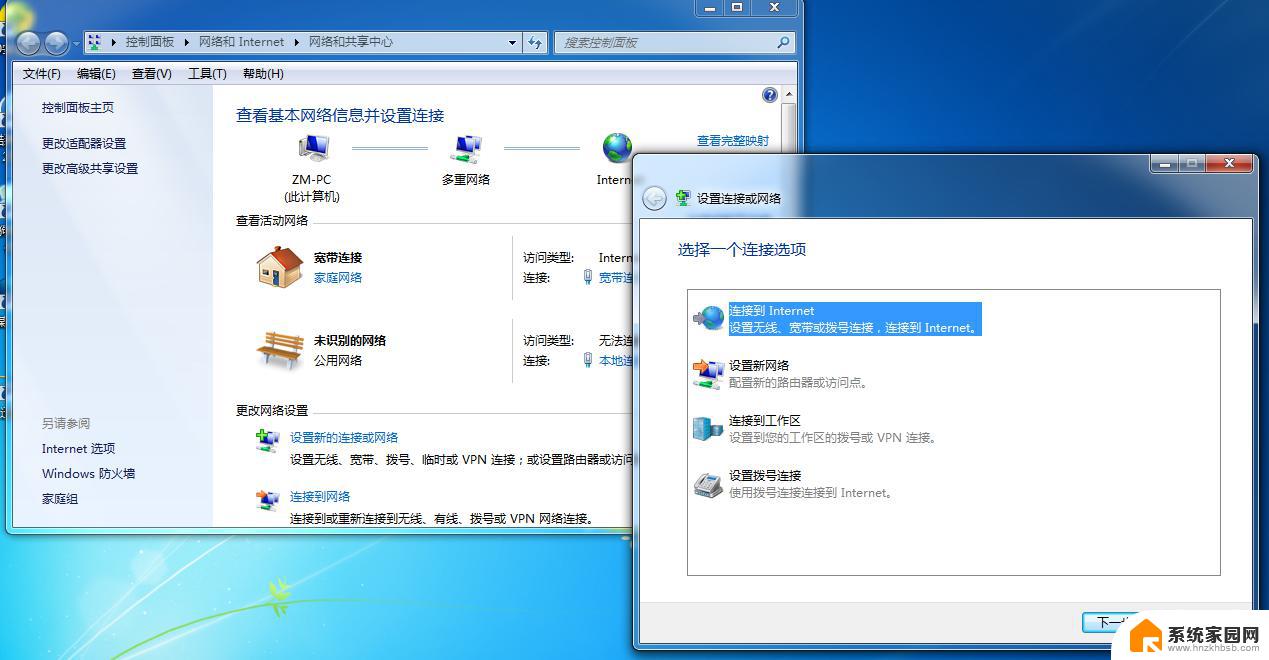
一、win7网络共享的设置方法:
工具/原料
1、本地网络可连接上网
2、主机两块网卡(本地网卡、无线网卡)
3、分机(无线网卡)
具体步骤
从右下角的网络连接标识或者是控制面板进入“网络和共享中心”,在左侧菜单里。选择“更改适配器配置”,找到已经连接的本地连接,然后右键菜单栏选择“属性”。
在属性弹窗窗口中,找到“共享”选项卡,勾选“允许他人共享internet连接”。这里要注意,如果只有一个网络,共享选项卡是不存在的,所以在设置的时候把无线网络暂时启用,可保证共享顺利进行。然后回到“更改适配器设置”,找到“无线网络连接”,右键菜单栏,选择“属性”。
在“网络”选项卡下,找到“TCP/IPV4”,点击属性。然后在弹窗的属性窗口下,进行ip更改:ip:192.168.0.1子网掩码:255.255.255.0默认网关:192.168.0.1首选DNS服务器:192.168.0.1备用不填点击确定。
以上操作都是在主机上进行操作,这个步骤是为分机也进行IP设置。步骤同步骤5和步骤6,但是IP不同。分机同样无线网卡属性里更改ipv4,与主机不同的是IP该为192.168.0.X(X可以是除1以外的任何0~255的数),其他数值设置与主机一致。
上述设置完后,都确定了,则就可以进行分机的无线上网。主机的当然也可以,分机的IP为前面设置的IP地址。但是如果此时无法连接,则可能是ICS服务没有打开,这是请参照下个栏目的步骤进行操作。
三、win7网络共享打不开怎么办?
网络共享就是以计算机等终端设备为载体,借助互联网这个面向公众的社会性组织。进行信息交流和资源共享,方便用户之间的共享,可是有win7系统用户发现要打开网络共享的时候无法打开,要怎么办呢?下面跟大家带来Win7系统网络共享打不开的具体解决步骤如下。
1、单击win7系统开始按钮,在开始搜索框中键入cmd,右键单击“cmd.exe”,单击“以管理员身份运行”,然后按“继续”;
2、在命令提示符处键入netsh winsock reset,然后按 Enter;
3、键入exit,然后按 Enter,重新启动计算机完成重置。
上面就是win7网络共享的设置方法,你学会了吗?如果你想让多台计算机同时工作,那就赶快来看看网络共享的设置方法吧,通过网络共享的设置,我们就可以让多个计算机同时上网。当我们遇到网络共享无法打开的时候,我们也可以按照相应的解决方法开启计算机的网络共享。想要让多台电脑同时工作的话,那就赶快来学习一下吧。
以上就是Windows 7如何共享网络的全部内容,如果您遇到这种情况,不妨尝试根据我的方法解决,希望这能对大家有所帮助。
windows7怎么共享网络 win7网络共享设置步骤相关教程
- win7添加网络共享打印机步骤 win7共享打印机连接方法
- win7怎样共享 win7共享设置网络共享方法
- win7 共享文件夹设置 win7网络共享文件夹设置方法
- windows7网络共享打印机 win7无线共享打印机
- win7 局域网共享文件 WIN7局域网文件共享设置步骤
- windows7怎么共享内网? WIN7如何设置共享文件给局域网其他电脑
- xp共享给win7打印机 xp和win7系统如何配置网络打印机共享
- windows7共享文件夹 WIN7局域网文件共享设置指南
- win7系统网络共享看不到网页 Win7网络不可见如何解决
- windows7共享账户 Win7如何在局域网中分享文件夹并设置账户密码
- 笔记本电脑win 7系统激活怎么激活 win7怎么激活密钥
- win7怎么添加共享打印机 win7怎么添加局域网共享打印机
- windows 7密码怎么破 win7系统忘记密码如何找回
- windows7旗舰版怎么打开管理员权限 win7如何设置权限以管理员身份运行程序
- win7怎么关闭开机启动 WIN7操作系统如何取消开机启动项
- wind7系统还原怎么操作 win7笔记本恢复出厂设置流程
win7系统教程推荐
- 1 笔记本电脑win 7系统激活怎么激活 win7怎么激活密钥
- 2 windows7旗舰版怎么打开管理员权限 win7如何设置权限以管理员身份运行程序
- 3 wind7系统还原怎么操作 win7笔记本恢复出厂设置流程
- 4 windows系统开机密码忘了怎么办 Win7系统忘记管理员密码怎么办
- 5 windows 任务清单 Win7 Windows任务计划程序服务查找方法
- 6 window 7怎么连无线网 win7怎么设置无线网络连接
- 7 lol为啥无法初始化图形win7 lol无法识别显卡怎么解决
- 8 win7删除启动项 如何删除win7多余的开机启动菜单
- 9 xp连接win7共享 XP系统如何连接Win7共享打印机
- 10 暴风激活win7 win7系统暴风激活工具激活失败解决方法